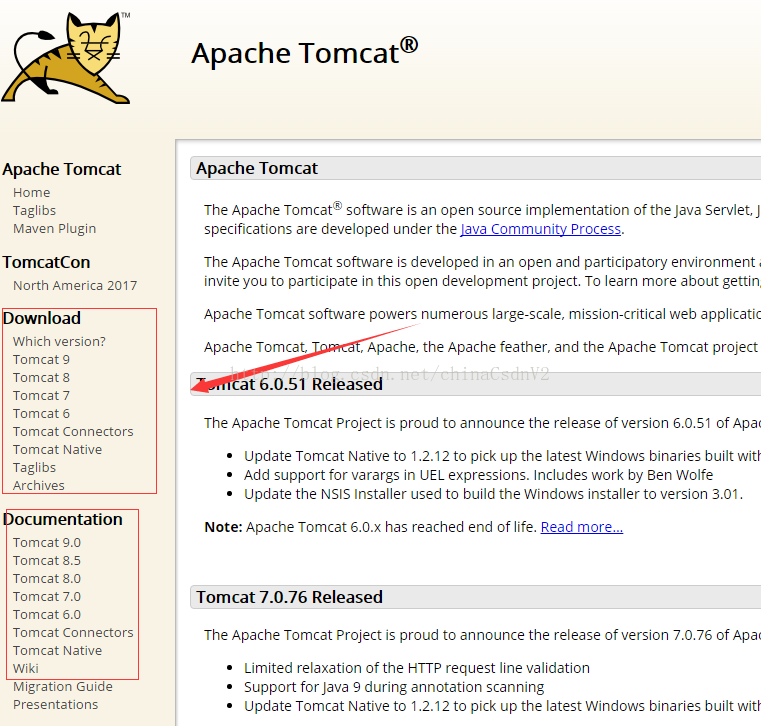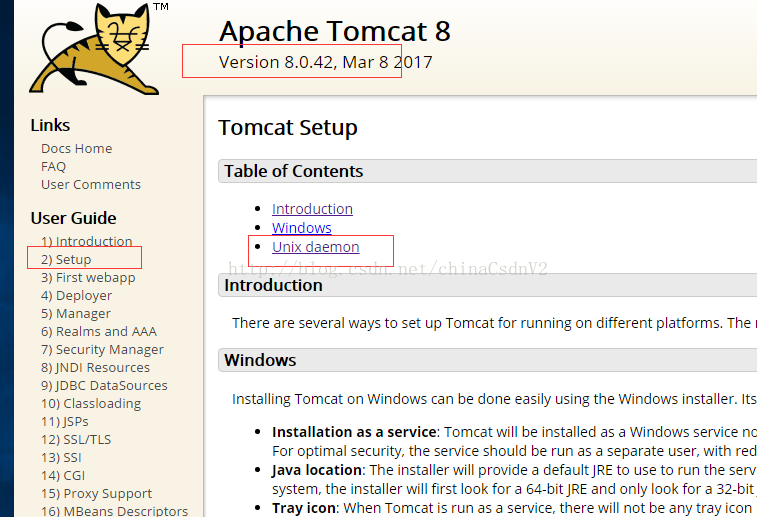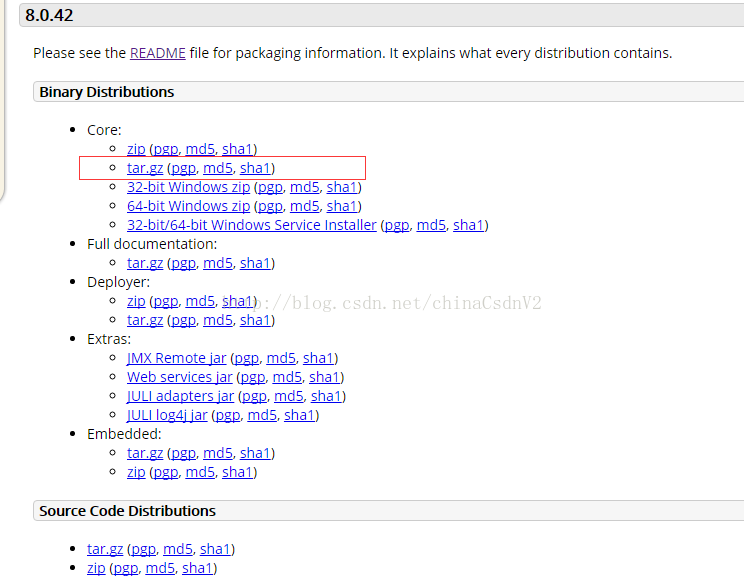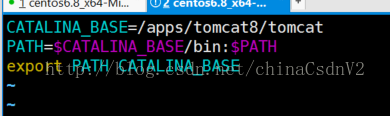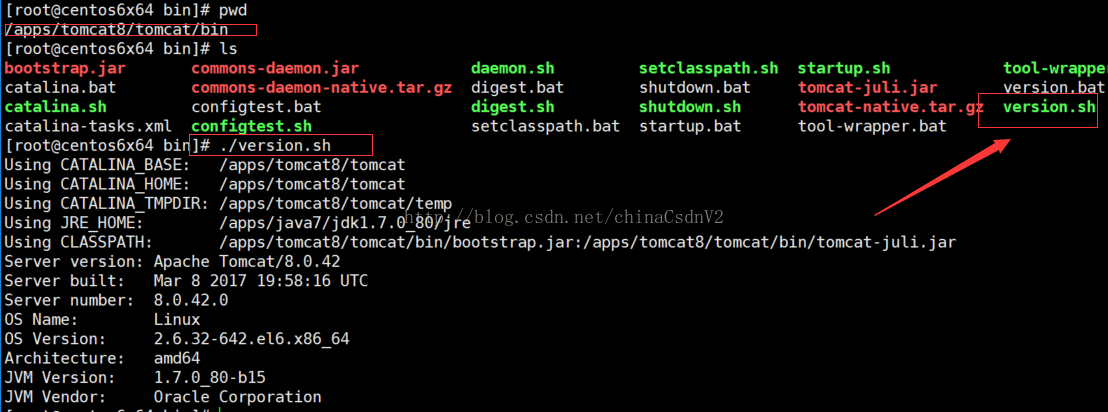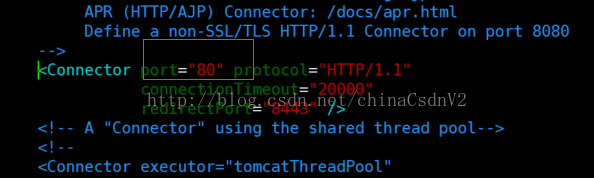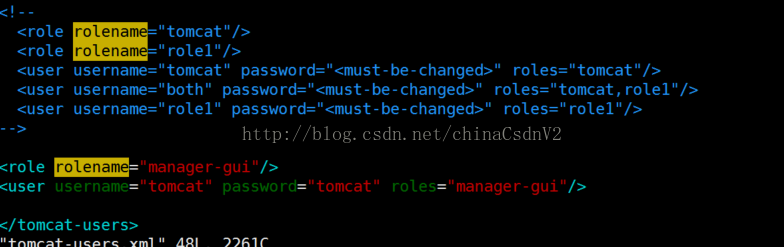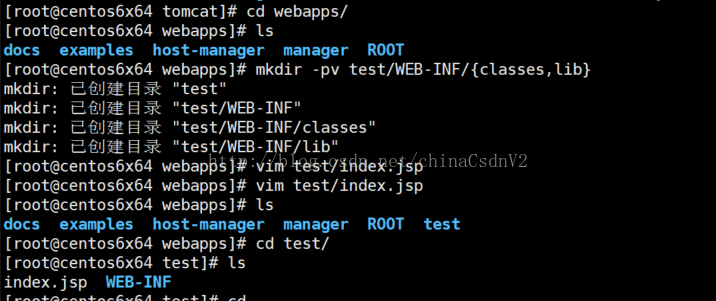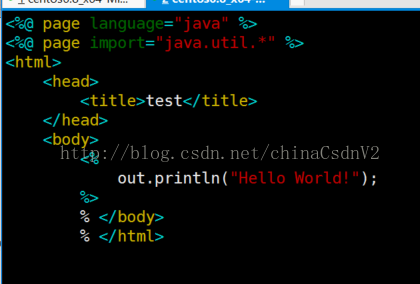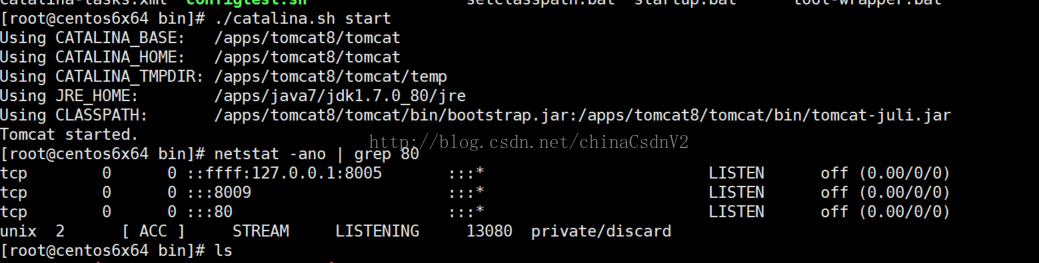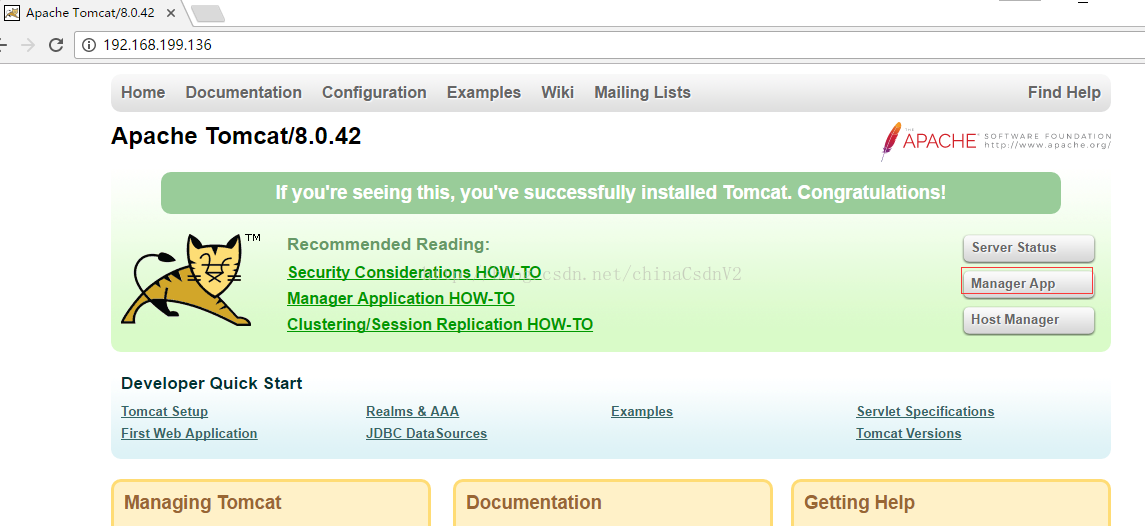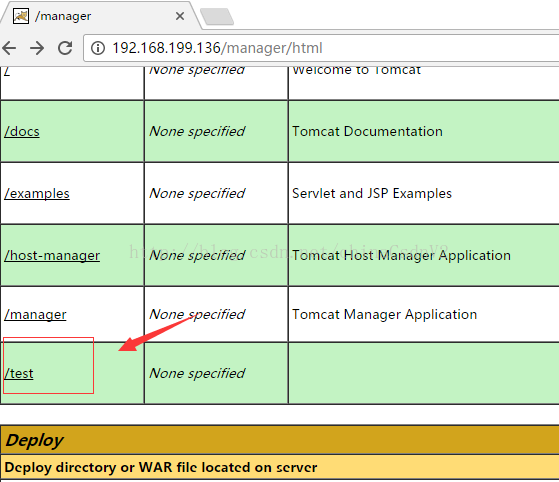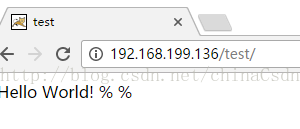续前面安装完jdk的centos虚拟机后,继续用该虚拟机简单安装tomcat
续前面安装完jdk的centos虚拟机后,继续用该虚拟机简单安装tomcat
1、tomcat官网地址及文旦
http://tomcat.apache.org/
2、下载官网的tomcat8
3、安装暂不照官网的,按照其他人做过的尝试。这两篇都一样
【http://www.linuxidc.com/Linux/2015-08/122234.htm】
【http://jingyan.baidu.com/article/0aa2237555d0c488cc0d6438.html】
4、解压、建立软链接
tar zxvf apache-tomcat-8.0.42.tar.gz
ln -sv apache-tomcat-8.0.42 tomcat
2、配置环境变量:【这一步作用?是否可配置在/etc/profile 最后尝试不配置这个文件,发现tomcat8也是可以启动的】
[root@centos6x64 tomcat8]# vim /etc/profile.d/tomcat.sh
CATALINA_BASE=/apps/tomcat8/tomcat
PATH=$CATALINA_BASE/bin:$PATH
export PATH CATALINA_BASE
3、查看tomcat版本状态:
./version.sh
4、配置tomcat
vim server.xml
端口改为80
vim tomcat-users.xml
加上
<role rolename="manager-gui"/>
<user username="tomcat" password="tomcat" roles="manager-gui"/>
5、到webapps目录下创建测试页面:
mkdir -pv test/WEB-INF/{classes,lib}
vim test/index.jsp
<%@ page language="java" %>
<%@ page import="java.util.*" %>
<html>
<head>
<title>test</title>
</head>
<body>
<%
out.println("Hello World!");
%>
% </body>
% </html>
4、到bin目录下启动tomcat8
./catalina.sh start
查看端口是否在监听
netstat -ano | grep 80
5、虚拟机外访问不到
原因:centos防火墙需要关,参考命令【http://www.centoscn.com/CentOS/config/2015/0703/5771.html】
service iptables stop
6、重启tomcat
./catalina.sh stop
./catalina.sh start
7、访问成功